Evolución de la vista Backstage
Para aquellos que están probando la compilación de la Vista previa técnica, gracias por los excelentes comentarios que nos enviaron hasta el momento sobre la nueva vista Backstage. Recibimos muchas solicitudes para obtener una vista previa de los cambios de diseño que realizamos en la vista Backstage desde que se lanzaron las compilaciones de la Vista previa técnica. En esta entrada de blog, comentaré algunos de estos cambios. Tenga en cuenta que estas impresiones de pantalla aún están sujetas a cambios; pertenecen a una compilación provisional hasta el lanzamiento de la versión beta que tendrá lugar a fines de este otoño. Seguimos ajustando los diseños sobre la base de lo que aprendemos en los laboratorios de evaluación de uso y agradecemos los comentarios constantes de aquellos que están probando la Vista previa técnica.
Botón Archivo
Desde los primeros días de este lanzamiento, hemos trabajado para que comandos como Imprimir, Guardar y Abrir sean más intuitivos para el usuario que en Office 2007. Cuando creamos el menú Office en Office 2007, optimizamos la ley de Fitts: hacer que sea extremadamente fácil colocar el mouse en el ángulo superior izquierdo y tener acceso a estos comandos. Para quienes descubrieron el botón de Office de inmediato, ésta fue una pequeña característica de gran importancia que facilitó el uso de Office. Lamentablemente, dado que este diseño no era del tipo convencional y presentaba diferencias respecto del resto de la interfaz de usuario de la cinta de opciones que agregamos, para algunos clientes no fue fácil encontrar el botón de Office la primera vez. Muchas personas que vieron este botón creyeron que era meramente decorativo y no un botón funcional.
En la compilación de la Vista previa técnica, tomamos medidas para resolver estos comentarios. En primer lugar, colocamos el botón de Office en la misma fila que las demás pestañas de la cinta de opciones. La ubicación del botón de Office hacía que la mayoría de las personas lo confundiera con un logotipo decorativo. Otra cosa que cambiamos fue su forma: en lugar de que fuera un botón redondo decorativo, lo convertimos en un botón muy parecido a una pestaña. Por último, agregamos una flecha al botón para alentar a las personas a hacer clic en él.
Con estos cambios, comenzamos a ver mejoras significativas en las pruebas de evaluación de uso con respecto al hecho de que los usuarios encontraban este botón rápidamente la primera vez. Sin embargo, seguimos creyendo que la posibilidad de intuición inicial debía ser mejor: queremos estar seguros de que los usuarios no tienen problemas en encontrar la funcionalidad de este botón. Una y otra vez, en los laboratorios de evaluación de uso, los clientes nos decían que ellos buscaban la palabra "Archivo" (File) en la interfaz de usuario; tantos años usando el menú Archivo para usar comandos como Guardar como (Save as) e Imprimir (Print) era un hábito difícil de abandonar. Así que hicimos caso a nuestros clientes y, en la versión beta, agregamos la etiqueta Archivo (File) a la pestaña. Esto constituyó un éxito enorme en los laboratorios de evaluación de uso y hemos sido testigos de un espectacular aumento de la intuición inicial de la vista Backstage.
| Vista previa técnica: | Beta (lanzamiento en otoño): |
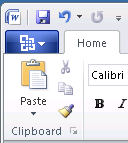 |
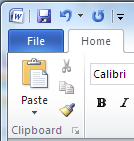 |
Adiós al botón Atrás
Una de las cosas en las que hemos estado trabajando es en mejorar la navegación desde la vista Backstage y hacia ella. Debido a que esta vista abarca todo el documento, creamos el mecanismo del botón Atrás (Back) para permitir al usuario navegar de regreso al documento. Lamentablemente, este diseño presentó algunos problemas que estamos en proceso de solucionar, ya que provocó cierta confusión en cuanto a la función que debe cumplir el botón “X” (cerrar) ubicado en el ángulo superior derecho, estableció expectativas incorrectas en cuanto a lo que el término “Atrás” implica verdaderamente (¿funciona como en el explorador?) y no era un objetivo fácil en el que hacer clic.
Un cambio importante fue dejar las pestañas de la cinta de opciones visibles para poder usarlas en la vista Backstage. Esto hace que la vista Backstage funcione de manera muy similar a una ficha de la cinta de opciones, una metáfora con la que los usuarios ya se encuentran familiarizados. Además de hacer clic en la vista en miniatura de un documento o presionar la tecla ESC, simplemente puede hacer clic en cualquiera de las otras pestañas de la cinta de opciones para volver al documento y usar esos comandos, tal como cambiaría entre pestañas de la cinta de opciones.
Vista previa técnica:
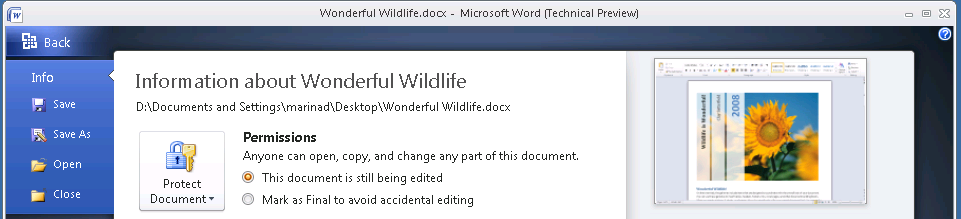
Beta:
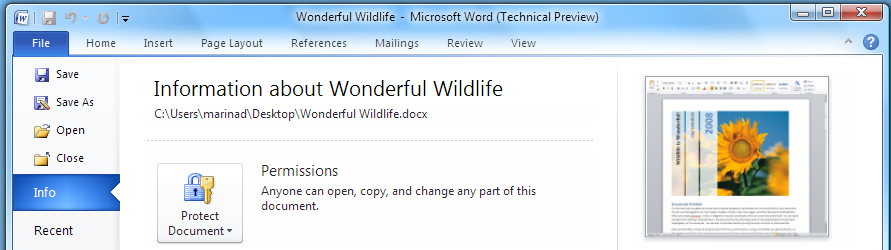
Elementos visuales actualizados
También trabajamos para implementar nuestro conjunto de elementos visuales prácticamente final para la vista Backstage. Los diseñadores desarrollaron un conjunto de elementos visuales que facilitan la búsqueda en Backstage y permiten una transición sin complicaciones entre el documento y Backstage:
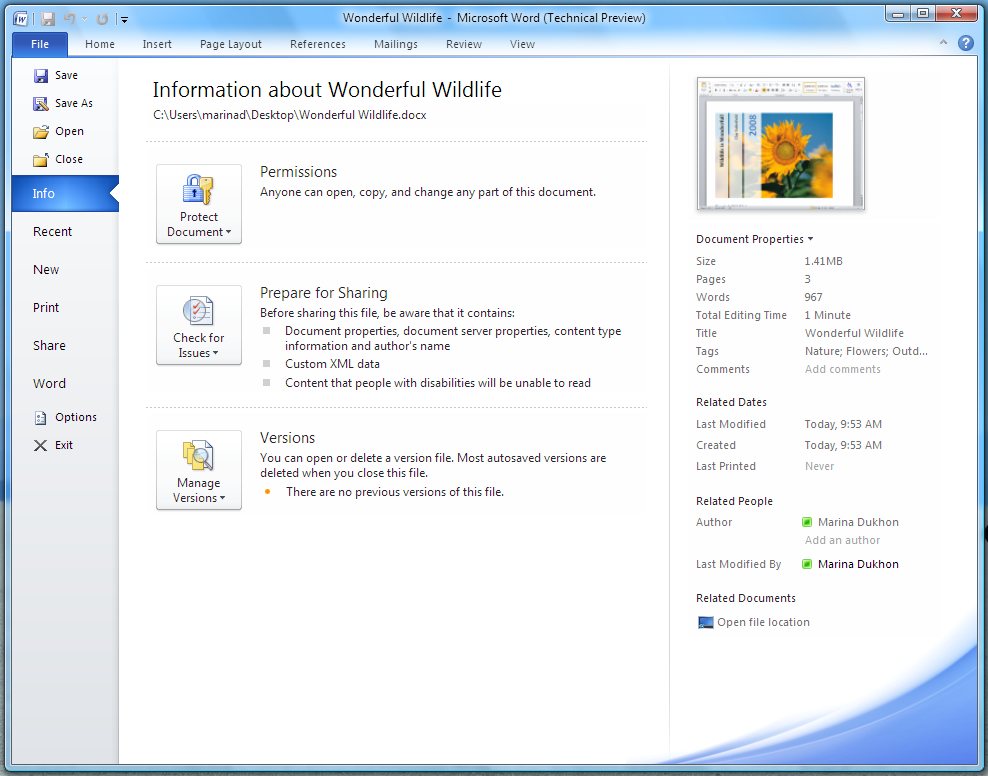
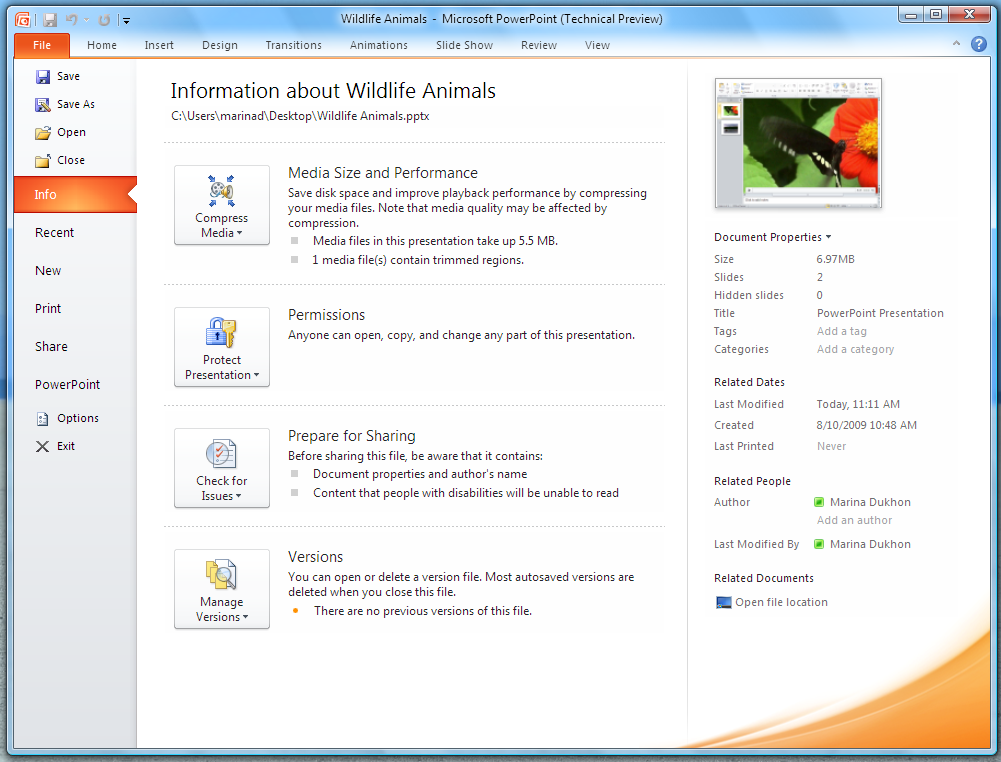
Organización de comandos de navegación
También elevamos la eficacia de los Comandos rápidos situados en el lado izquierdo de la vista Backstage. Comandos tales como Guardar (Save), Guardar como (Save as), Abrir (Open) y Cerrar (Close), ya no se encuentran en la ficha Información (Info) y, de hecho, están más cerca del botón Archivo que en versiones anteriores. Los comandos Opciones (Options) y Salir (Exit) también dejaron de estar asociados a la última ficha, cuyo nombre fue cambiado por Ayuda (Help) para reflejar de mejor manera los comandos ubicados en esta ficha (se puede pensar en la ficha Ayuda como el reemplazo de los comandos que solían estar ubicados en el menú Ayuda de Office 2003).
| Vista previa técnica: | Beta: |
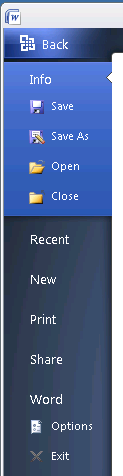 |
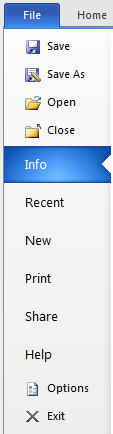 |
Documentos más usados recientemente
Para algunos de nuestros clientes, contar con un acceso altamente eficaz a los documentos más usados recientemente es de suma importancia. Hay varias formas de hacer esto. Primero, se puede agregar el comando Abrir archivo reciente (Open Recent File) a la Barra de herramientas de acceso rápido (Quick Access Toolbar). Simplemente debe desplegar el menú Personalización rápida en el lado derecho de la Barra de herramientas de acceso rápido.
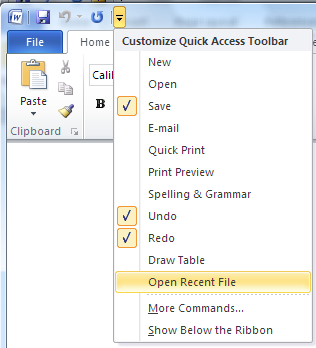
Al hacer clic en el botón Abrir archivo reciente de la Barra de herramientas de acceso rápido, se abrirá la vista Backstage directamente en la ficha Reciente (Recent).
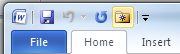
También podría elegir agregar cierta cantidad de documentos usados recientemente en forma directa desde el panel de navegación, en el lado izquierdo de la vista Backstage. En la parte inferior de la ficha Reciente, se encuentra una nueva característica que le permite al usuario elegir la cantidad de documentos recientes que desea ver en el panel.
Si activa esta ficha haciendo clic en la casilla…
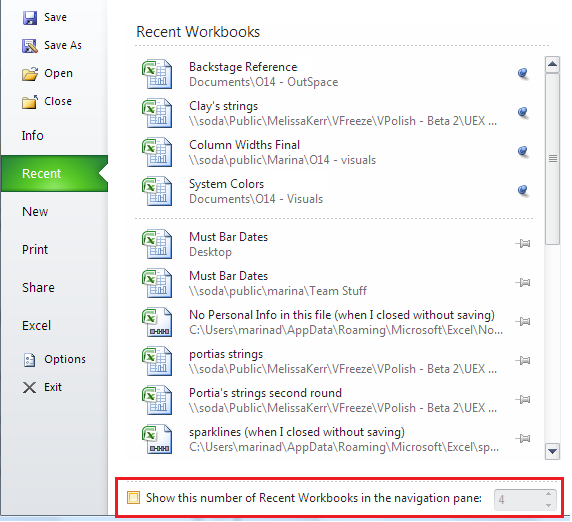
La cantidad de documentos que elija aparecerá junto con los demás Comandos rápidos en la parte superior del panel de navegación de Backstage.
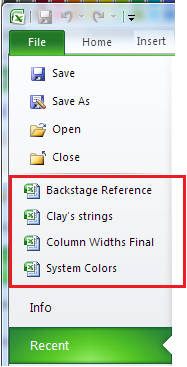
La activación de esta característica también significa que el usuario podrá usar la secuencia de teclado Alt+F+1 (o 2 ó 3, etc.) para abrir el documento más reciente (o el 2o más reciente, etc.). Y aquellos que usen la característica de fijación de documentos recientes de la lista de documentos recientes (donde se conservan los documentos favoritos del usuario al principio de la lista) podrán usar la secuencia de teclado Alt+F+1 (o 2 ó 3, etc.) para encontrar su documento favorito, independientemente de cuándo fue la última vez que lo abrieron.
Se puede usar el teclado para abrir los documentos fijados y más recientemente vistos:
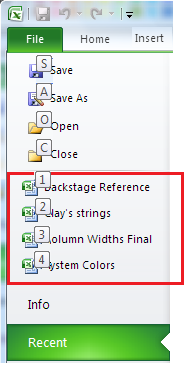
Agradecemos los excelentes comentarios que nos han hecho hasta el momento y esperamos que estos cambios le ayuden a mejorar aun más su productividad con la nueva vista Backstage. Háganos saber lo que piensa de estos cambios y esperamos continuar recibiendo comentarios acerca de todo el esfuerzo que pusimos en la versión Office 2010. Sepa que escuchamos atentamente y esperamos con ilusión el lanzamiento de la versión beta a finales de este otoño.
Marina, administradora de programas del equipo Experiencia del usuario de Office
Posted: Monday, August 17, 2009 10:29 PM by OffTeam
Filed under: Backstage
Esta entrada de blog es una traducción. Puede consultar el artículo original en https://blogs.technet.com/office2010/archive/2009/08/17/evolving-the-backstage-view.aspx.